小米12开启自动同步数据的教程
时间:2023-03-27 13:55:06作者:极光下载站人气:42
小米手机现在是部分用户经常使用的一款手机,不错的性价比吸引了不少用户前来使用,能够让用户以较低的价格享受到强大的性能、参数配置以及不错的兼容性,总的来说小米手机受到了许多用户的称赞,当用户使用小米手机时,遇到需要开启自动同步数据的情况,就可以在设置页面中找到账户与同步选项,接着在打开的详情页面中,用户直接打开自动同步数据选项右侧的开关按钮就可以了,成功开启后用户就可以不用担心重要数据丢失的情况了,那么这个问题的详细的操作过程是怎样的呢,下面就和小编一起来看看小米手机开启自动同步数据的方法步骤吧,希望用户能够从中获取到有用的信息。

方法步骤
1.用户解锁小米手机并点击桌面上的设置图标,接着进入到设置页面中来解决

2.进入到设置页面后,用户下划页面,可以看到有特色功能、服务与反馈、屏幕时间管理等选项,需要选择其中的账号与同步选项
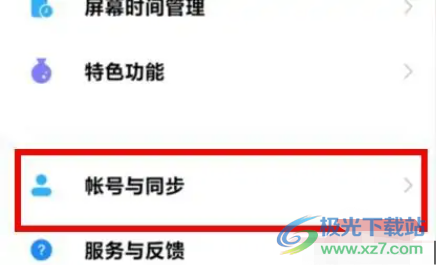
3.最后用户在打开的账号与同步的详情页面中,直接将自动同步数据选项右侧的开关按钮打开就可以了

小米手机中强大的功能能够为用户带来许多的便利,当用户想要开启自动同步数据功能时,只需要在设置页面上找到账号与同步选项,随后进一步打开详细页面,用户开启自动同步数据选项就可以了,方法简单易懂,因此感兴趣的用户可以跟着这些步骤操作起来。
标签小米12开启自动同步数据,小米手机
相关推荐
相关下载
热门阅览
- 1qq怎么举报?qq举报必封号的方法
- 2百度网盘1550010客户端如何登录?百度网盘1550010错误无法登录修复解决办法
- 3怎样禁止安卓app强制更新,禁止app强制更新方法
- 4怎么把qq资料卡里的生日弄成空白?qq改生日变空白资料bug教程
- 5微信怎么建群?微信如何建群?微信建群步骤
- 6微信朋友圈点赞不提醒设置?如何设置别人朋友圈点赞不提醒?
- 7azw3是什么格式?azw3文件怎么打开?
- 8安卓游戏数据包放哪?游戏数据包怎么安装
- 9刷机软件哪个最好用?刷机软件排行榜
- 10美团外卖网页版怎么登陆?美团外卖网页版网上订餐教程
- 11百度网盘怎么上传大文件视频?怎么把大视频上传到百度网盘
- 12uc下一页按钮被屏蔽 uc下一页按钮不见了
网友评论